Инструменты пользователя
Содержание
Naudojimasis Medijų grotuvu
Bendra išvaizda
Atveriant bet kurį turinį (vaizdo, garso, fotografijų failus), media grotuvas paleidžiamas automatiškai. Norėdami rodyti arba slėpti media grotuvo grafinę sąsają, paspauskite INFO mygtuką. Viršutiniame grotuvo skydelyje yra patalpintos standartinės valdymo funkcijos, o taip pat modalinio meniu rodymo parinktys.
 arba
arba  – stabdyti atkūrimą, pereiti į media failų biblioteką.
– stabdyti atkūrimą, pereiti į media failų biblioteką.
 arba
arba  – rodyti Medijų grotuvo grafinį apvalkalą.
– rodyti Medijų grotuvo grafinį apvalkalą.
 arba
arba  – rodyti modalinį meniu su atkūrimo nuostatomis.
– rodyti modalinį meniu su atkūrimo nuostatomis.
 – rodyti aplanką/grojaraštį su esamu failu, nesustabdant atkūrimo (pusiau skaidrus režimas).
– rodyti aplanką/grojaraštį su esamu failu, nesustabdant atkūrimo (pusiau skaidrus režimas).
 – Pridėti šį media failą prie Mėgstamų.
– Pridėti šį media failą prie Mėgstamų.
Modalinis meniu
 arba
arba  - mygtukas atveria šoninį modalinį meniu su papildomomis funkcijomis:
- mygtukas atveria šoninį modalinį meniu su papildomomis funkcijomis:
- Garso takeliai – galite pasirinkti norimą garso takelį, jei jų yra media faile.
- Subtitrai – subtitravimas įj./išj.; subtitrų pasirinkimas (jei jie yra).
- 3D režimas – galite pasirinkti vieną iš 3D rodymo režimų:
- Režimas 1 - 1:1, originalus, nėra 3D
- Režimas 2 - vertikali stereo pora (OverUnder) – du paveikslėliai vienas virš kito;
- Režimas 3 - vertikali anamorfinė stereo pora (OverUnder) – vertikalus paveikslėlis, kurio ryškumas perpus mažesnis (suspaustas kadras);
- Režimas 4 - horizontali stereo pora (SideBySide) – kadrai išdėstyti horizontaliai.
- Atkūrimas – atkūrimo parametrai:
- Vienkartinis failo atkūrimas;
- Vienkartinis visų grojaraštyje (aplanke) esančių failų atkūrimas;
- Vieno failo kartojimas (ratu);
- Viso failų sąrašo atkūrimo kartojimas;
- Failų atkūrimas atsitiktine tvarka.
Peržiūrėdami paveikslėlius modaliniame meniu, jūs galite nustatyti skaidrių rodymo laiką.
Atkūrimo valdymas
Media failų atkūrimo metu apatinėje ekrano dalyje matysite pagrindinį valdymo skydelį su  ,
,  ir
ir  mygtukais.
mygtukais.
- progreso juosta suteikia galimybę žinoti dabartinę vietą atkuriamo turinio trukmėje;
- laiko skaitiklis rodo tikslų atkuriamos vietos laiką;
Be valdymo mygtukų, apatinis skydelis rodo ir atkuriamo failo duomenis: failo pavadinimą, jo trukmę bei esamą poziciją.  ir
ir  mygtukai leidžia keisti poziciją vaizdo ar garso turinyje atkūrimo metu. Taip pat galite naudoti mygtukus Right ir Left, esančius pagrindinėje navigacijos srityje. Jei yra prijungta kompiuterio klavaitūra, veiks šie klavišai:
mygtukai leidžia keisti poziciją vaizdo ar garso turinyje atkūrimo metu. Taip pat galite naudoti mygtukus Right ir Left, esančius pagrindinėje navigacijos srityje. Jei yra prijungta kompiuterio klavaitūra, veiks šie klavišai:
- persukti atgal – kursorius „į kairę“, REW, arba Alt+B;
- persukti pirmyn – kursorius „į dešinę“, FFWD, arba Alt+F.
Grubus pozicionavimas
Grubiam pozicionavimui pirmyn ir atgal naudokite distancinio valdymo pulto mygtukus. Kiekviena kartą, paspaudus mygtuką Left arba Right, esama pozicija pasikeičia vienu žingsniu. Spaudžiant tą patį mygtuką kelis kartus, didėja žingsnis.
Tikslus pozicionavimas
Tiksliam pozicionavimui naudokite laiko skaitiklį. Norėdami nustatyti, įveskite reikalingą laiką: naudokite skaičius valandoms-minutėms-sekundėms. Norėdami įvesti laiką 1:25:49, spauskite „1“, „2“, „5“, „4“, „9“ mygtukus. Jei nėra valandų ar minučių, nulių vesti nereikia. Norėdami įvesti 0:00:37, paspauskite tik „3“ ir „7“. Pozicionavimo patvirtinimui paspauskite mygtuką  .
.
Vaizdo formato keitimas
Vaizdo formato keitimas padeda teisingai atvaizduoti vaizdą tada, kai vaizdo turinys neatitinka vaizdo išvesties parametrų, o taip pat yra reikalingas vertikaliai orientuotų nuotraukų peržiūrai. Norėdami keisti vaizdo arba paveikslėlio formatą, naudokite distancinio valdymo pulto  mygtuką (Ctrl+F6 klaviatūroje). Formato keitimo funkcija tampa aktyvi bet kokio turinio peržiūros metu. Siūlomi formato keitimo režimai yra šie:
mygtuką (Ctrl+F6 klaviatūroje). Formato keitimo funkcija tampa aktyvi bet kokio turinio peržiūros metu. Siūlomi formato keitimo režimai yra šie:
- „Ištempti“. Ištempia paveikslėlį per visą ekraną, nepaisant proporcijų.
- „Talpinti“. Vaizdas talpinamas atsižvelgiant į proporcijas. Jei turinio formatas ir vaizdo išvesties formatas neatitinka tarpusavyje, yra pridedami vertikalūs arba horizontalūs laukai.
- „Padidintas“. Vaizdas padidinamas proporcingai, įvedant koeficientą. Esant reikalui vaizdo kraštai yra apkerpami.
- „Optimalus“. Tarpinis režimas tarp 'Talpinti' ir 'Padidinto'. Taip pat yra paisoma vaizdo proporcijų, tačiau vertikalūs laukai gali būti apkirpti, o horizontalūs - pridėti; arba atvirkščiai.